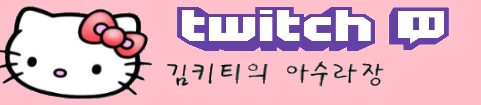Ollama + RimDialogue Server로 RimWorld 캐릭터 대화 구현하기
RimWorld의 캐릭터 대화를 보다 생동감 있고 자연스럽게 만들기 위해, 로컬 LLM인 Ollama와 RimDialogue Server를 연동하는 방법을 소개합니다.
다음 단계를 순서대로 따라하면 누구나 손쉽게 설정할 수 있습니다.
1. Ollama 설치
1-1. Ollama 다운로드
https://ollama.com/download 에서 Ollama 설치 파일을 다운로드하고 설치합니다.
1-2. CMD 실행
Windows 키 + R → cmd 입력 → Enter 키로 명령 프롬프트(CMD)를 실행합니다.
1-3. 모델 다운로드 및 실행
ollama run timHan/llama3.2korean3B4QKM
잠시 기다리면 모델이 로드되고, 아래와 같은 입력창이 나타나면 설치에 성공한 것입니다.
< Send a message >
입력창에 안녕이라고 입력해보고 응답이 정상적으로 돌아온다면 CMD 창을 내려두세요.
2. RimDialogue Server 구성
2-1. RimDialogue Server 다운로드
https://github.com/johndroper/RimDialogueServer/releases에서 최신 릴리스를 클릭하고, Assets 확장 후 RimDialogueLocal-windows-x64.zip 파일을 다운로드합니다.
다운로드한 파일을 관리하기 쉬운 경로에 압축 해제하세요.
2-2. appsettings.json 파일 설정
압축을 푼 폴더에서 appsettings.json 파일을 메모장으로 엽니다.
// OPTIONS SETTINGS
- RateLimit: 초당 허용되는 요청 수입니다. 로컬 모델이므로 넉넉히 설정 가능합니다.
- 예:
0.016667→ 분당 1개 0.166667→ 분당 10개0.416667→ 분당 25개
- 예:
- MaxPromptLength: 프롬프트 최대 길이 (예:
40000~50000)
보다 다양한 대화 시나리오를 위한 설정입니다.
// PROVIDER SETTINGS
아래로 내려 "OllamaModelId" 값을 현재 실행 중인 모델의 ID로 수정합니다.
"OllamaModelId": "timHan/llama3.2korean3B4QKM:latest"
수정 후 저장하고, RimDialogueLocal.exe 파일을 실행합니다. 창이 뜨면 닫지 말고 내려주세요.
2-3. RimDialogue 구독 및 설정
RimDialogue Steam 워크샵 링크에서 모드를 구독합니다.
RimWorld를 실행 후 환경설정 → 모드 옵션 → RimDialogue 항목을 선택합니다.
- Introduction 설정: LLM에게 전달될 기본 프롬프트입니다.
- 예시: “답변은 항상 한국어로 대답”
- Server URL 수정: 아래 주소로 변경합니다.
http://localhost:7293/home/getdialogue
URL을 수정한 뒤 RimWorld를 재시작합니다.
다시 모드 옵션에 들어가서 MODEL 버튼에서 Ollama를 선택합니다.
3. 마무리 및 플레이 팁
이제 RimWorld 게임 내에서 캐릭터들이 실제처럼 자연스럽고 몰입감 있게 대화하게 됩니다. 원하는 역할극 설정을 위해 프롬프트를 추가적으로 작성하면 더 풍부한 상호작용을 만들 수 있습니다.
프롬프트 작성 예시는 다음 링크에서 확인할 수 있습니다: RimDialogue Prompt Tips
🎮 정리 요약
| 단계 | 내용 요약 |
|---|---|
| Ollama 설치 | 모델 다운로드 및 테스트 (CMD 실행) |
| RimDialogue 설치 | 서버 설정 (RateLimit, PromptLength, 모델 ID) |
| RimWorld 설정 | 모드 구독 및 모델 연동, Server URL 설정 |
📌 참고 팁
- 모델은 자유롭게 변경 가능하며, 변경 시
appsettings.json에서 모델 ID만 바꿔주면 됩니다. - Prompt를 창의적으로 작성하면 캐릭터들의 개성과 감정이 살아납니다.
이제 RimWorld가 단순한 생존 게임을 넘어 진짜 이야기와 감정이 살아있는 역할극의 세계로 바뀝니다.